삼성의 스마트워치인 갤럭시워치 시리즈는 갤럭시워치, 갤럭시워치 기어 등등 갤럭시워치5, 갤럭시워치4 등 매년 새로운 시리즈가 나오고 있지만 실상 사용하는 기능은 매우 제한적입니다. 기존에는 AOD라고 해서 항상켜져 있는 디스플레이 Always On Display 기능을 지원하는게 애플워치나 갤워치 정도였는데 요새는 저렴한 샤오미 어메이지핏 GTS / GTR / 티렉스 등에서도 기본적으로 지원하는 기능으로 이러한 갤럭시워치 AOD 설정을 키거나 끄는 방법과 AOD 켜지지 않을때 해결방법을 알아봅니다.
갤럭시워치 AOD 설정방법
노랗 목차

갤럭시워치4 AOD 설정을 킨 상태로 블랙엔 화이트로 저전력 모드로 항상 디스플레이가 켜져있습니다.

AOD 키는 방법은 갤럭시워치 설정에서 AOD 버튼을 눌러주면 됩니다.

그럼 Always On Display가 켜지며 항상 화면이 켜지게 됩니다.

만약 AOD가 켜지지 않는다면 절전모드가 켜져 있는지 확인하며 배터리절약 설정을 개발자옵션을 통해 활성화해줘도 좋습니다.
갤럭시워치 절전모드 비활성화 되는 기능
- 손목 올려켜기 기능 끄기
- AOD Always On Display “항상 디스플레이 켜기”끄기
- Wi-Fi 와이파이 끄기
- CPU 속도 제한
- 화면밝기 10% 줄이기
- 백그라운드 네트워크 사용제한
- 백그라운드 위치확인 제한
- 백그라운드 동기화 제한
- 화면자동 꺼짐시간 15초 제한
- 소프트웨어 업데이트 안함
절전모드가 켜지면 기본적으로 위 10가지 기능이 모두 비활성화 되며 대신 배터리가 오래갑니다.
핸드폰 앱 갤럭시워치 AOD 켜기 끄기
갤럭시워치가 아닌 핸드폰앱으로 AOD 키거나 끌 수 있습니다.
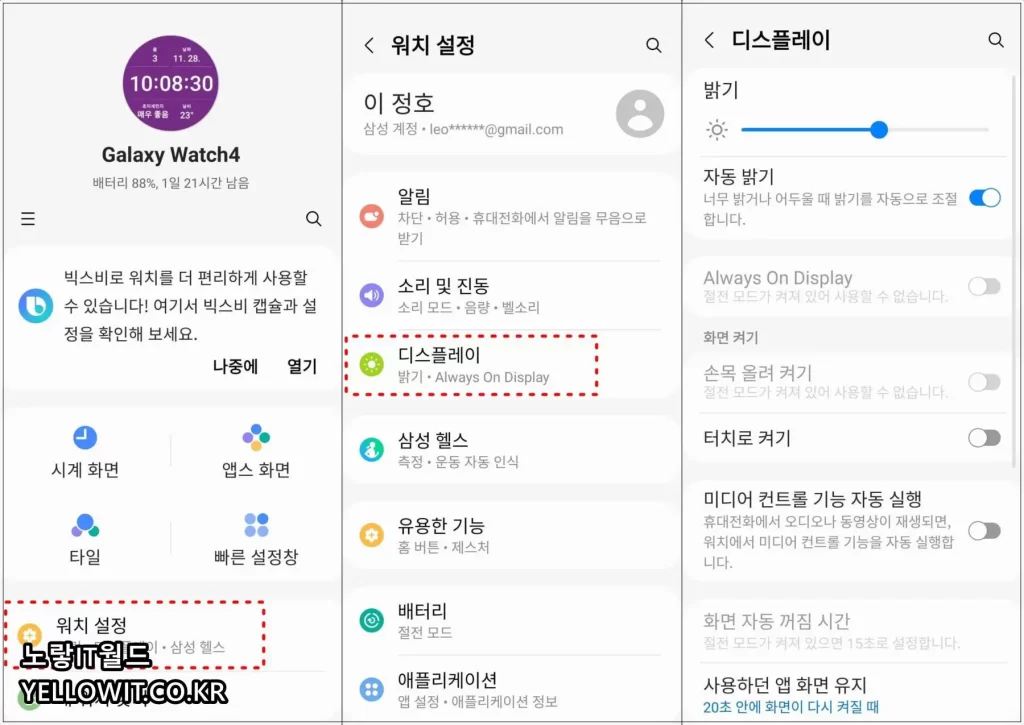
갤럭시 웨어러블 앱을 실행합니다.
워치 설정 -> 디스플레이로 들어가면 Always On Display를 키거나 끌 수 있으며 비활성화되어 클릭이 불가능한 경우에는 절전모드가 켜져 있는지 확인합니다.
갤럭시워치 AOD 켜지지 않은 경우
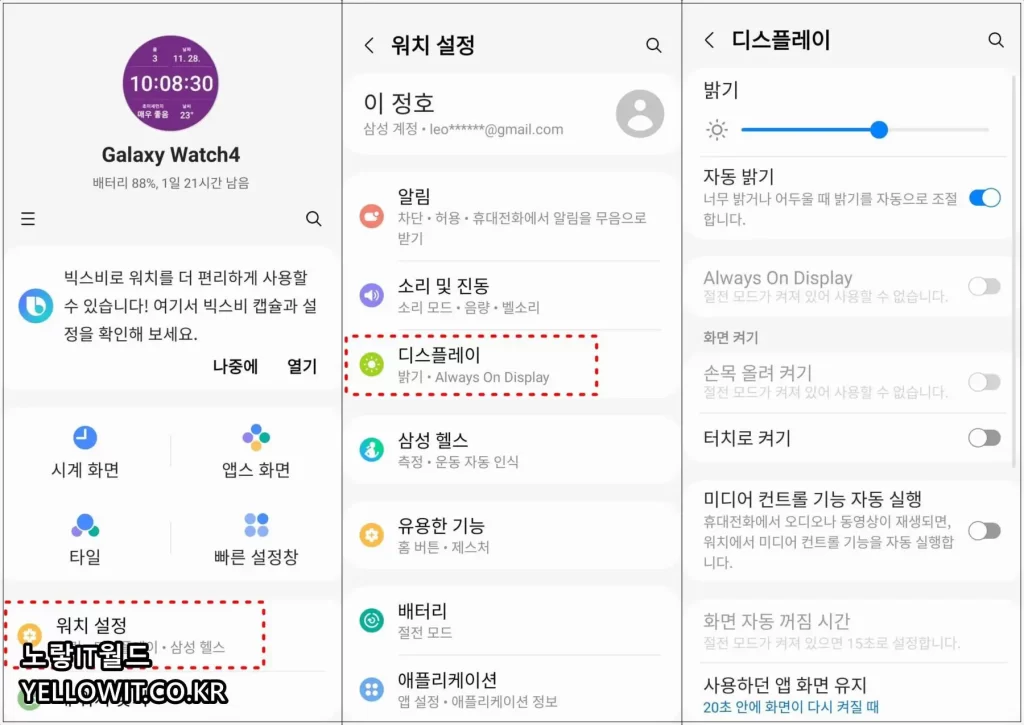
- 1. 배터리의 양이 5 % 미만일 때 AOD 기능이 해제됩니다.
- 갤럭시워치 절전모드, 초절전 모드 동작 시 AOD 기능이 동작하지 않습니다.
- 3. 모바일 키패드(Mobile Keypad) 사용 중일 경우 AOD 기능이 동작하지 않습니다.
- 4. 접근성의 일부 기능이 활성화 되어 있는 시 AOD 기능이 동작하지 않습니다.
그 외에도 갤럭시 핸드폰의 돋보기 창 및 컬러렌즈 등이 설정이 활성화되어 있다면 AOD 켜지지 않습니다.
설정 > 접근성 > 시각 > Vioce Assistant → 해제 > 돋보기 창/확대/색상반전/컬러렌즈 → 사용 안 함
- 설정 → 접근성 → 시각 → [확대] 설정을 ON할 경우
- 설정 → 접근성 → 시각 → [돋보기 창] 설정을 ON할 경우
- 설정 → 접근성 → 시각 → [Voice Assistant] 설정을 ON할 경우
- 설정 → 접근성 → 시각 → [색상반전] 설정을 ON할 경우
- 설정 → 접근성 → 시각 → [컬러 렌즈] 설정을 ON할 경우
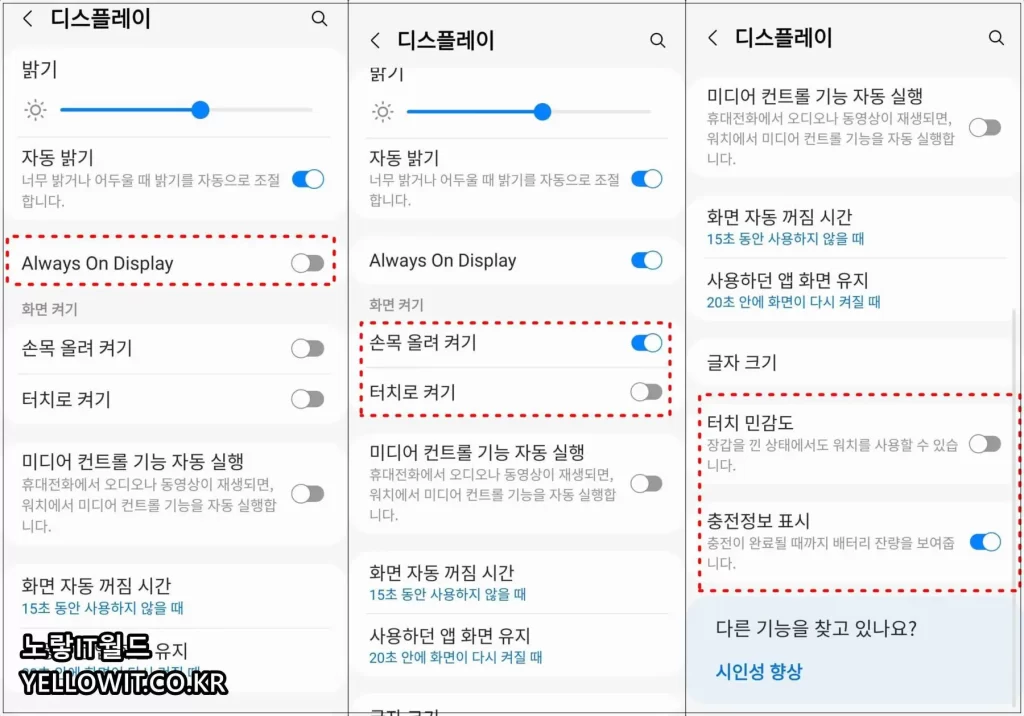
AOD 설정 외에도 손목 올려 켜기, 터치로켜기, 음악재생 자동실행 미디어 컨트롤, 터치민감도, 글자크기, 충전 시 충전용량 확인등 설정을 키거가 끌 수 있습니다.
갤럭시워치 화면 자동꺼짐 및 사용하던 앱 유지 시 시간도 설정가능합니다.
